Spremenite vmesnik Windows 10 s čudovito, bleščečo božično temo

Prihaja še en božični čas. Če želite spremeniti božično vzdušje v vašem računalniku, poskusite prilagoditi čudovite in bleščeče vmesnike Windows 10 spodaj!

Prihaja še en božični čas. Če želite spremeniti božično vzdušje v vašem računalniku, poskusite prilagoditi čudovite in bleščeče vmesnike Windows 10 spodaj!
Vaše možnosti bodo vključevale snežne učinke na zaslonu, božične zvoke in drugo.
Spremenite ozadje
Menjava ozadja je eden najpreprostejših načinov za spreminjanje božičnega vzdušja na vašem računalniku. Če želite to narediti, kliknite Windows + I , da odprete Nastavitve in se pomaknete do Prilagajanje > Ozadje.

Uporabite spustni meni Ozadje in izberite Slika > Prebrskaj , da poiščete razpoložljiva ozadja v vašem računalniku, ali izberite Diaprojekcija na spustnem seznamu, če želite zagnati več ozadij.
Božična ozadja si lahko ogledate na spletnih mestih, kot so Wallpaper Stock (https://wallpaperstock.net/christmas-wallpapers_149s.html), HD ozadja (https://www.hdwallpapers.in/christmas-desktop- wallpapers.html), ...
Zaslon je poln snega

Sneg je tudi ena od značilnosti božičnega časa. Z aplikacijo Desktop Christmas lahko ustvarite tudi učinek sneženja za namizje .
Prenesite zgornjo datoteko Zip, nato razpakirajte in odprite program v njej. Vaš zaslon bo samodejno ustvaril učinek padajočega snega. V opravilni vrstici se prikaže ikona snežinke, ki jo lahko kliknete z desno tipko miške, da spremenite nastavitve programa.
Poleg tega lahko spremenite hitrost padanja snežink tako, da izberete Hitrost snežink ali pojdite na Možnosti > Prozorno , da spremenite prosojnost snežink. Če želite, da se na namizju prikaže samo sneg, pojdite na Možnosti in počistite polje Vedno na vrhu , da spremenite.
Spremenite barvo teme
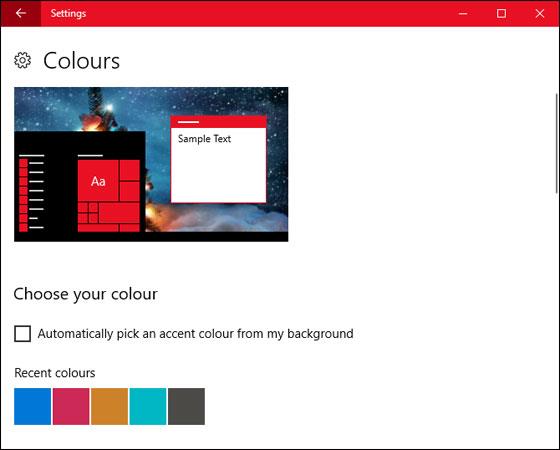
Če pustite privzeto barvo sistema Windows črno ali modro, ne bo več božičnega vzdušja. Zato spremenite sistemsko barvno shemo tako, da kliknete Windows + I in se pomaknete na Personalizacija > Barve.
Tukaj lahko izberete svojo najljubšo barvo, ki je primerna za prihajajoči božični čas. Ko končate, kliknite Start, Opravilna vrstica, Središče za opravila in Naslovne vrstice , da uporabite barve za te menije.
Odštevanje do božiča

Druga možnost za božič v vašem računalniku je odštevanje do božiča. Za prenos lahko izberete nekatera spletna mesta, na primer Get Xmas (http://www.get-xmas.com/), Snowman Snow Globe (http://www.get-xmas.com/snowmansnowglobe.html),...
božična glasba
Še ena prilagoditev za toplejši delovni prostor je ustvarjanje božičnih zvokov. Božični glasbeni set si lahko prenesete tukaj .
Pritisnite Windows + I , da odprete aplikacijo Nastavitve. Poiščite Zvok in odprite zavihek Zvoki. Izberite programski dogodek, ki ga želite spremeniti, nato kliknite Prebrskaj. Izberite datoteko WAV in kliknite Odpri. Na koncu kliknite OK za potrditev.
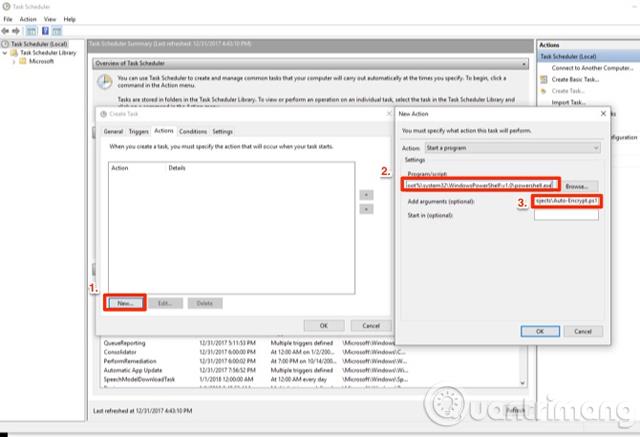
Zaslon za nalaganje božične teme

Tukaj lahko izberete in prenesete nalagalni zaslon . Po zagonu datoteke .EXE boste preusmerjeni v okno ohranjevalnika zaslona za prilagajanje. Lahko tudi kliknete Windows + I in odprete Prilagajanje > Zaklenjen zaslon > Nastavitve ohranjevalnika zaslona , da jih prilagodite.
Z le nekaj preprostimi nastavitvami in urejanji lahko preprosto spremenite delovno vzdušje na vašem računalniku.
Vso srečo!
Način kioska v sistemu Windows 10 je način samo za uporabo ene aplikacije ali dostop do samo 1 spletnega mesta z gostujočimi uporabniki.
Ta vodnik vam bo pokazal, kako spremenite ali obnovite privzeto lokacijo mape Camera Roll v sistemu Windows 10.
Urejanje datoteke gostiteljev lahko povzroči, da ne morete dostopati do interneta, če datoteka ni pravilno spremenjena. Naslednji članek vas bo vodil pri urejanju datoteke gostiteljev v sistemu Windows 10.
Če zmanjšate velikost in kapaciteto fotografij, jih boste lažje delili ali pošiljali komurkoli. Zlasti v sistemu Windows 10 lahko z nekaj preprostimi koraki množično spreminjate velikost fotografij.
Če vam zaradi varnosti ali zasebnosti ni treba prikazati nedavno obiskanih predmetov in mest, jih lahko preprosto izklopite.
Microsoft je pravkar izdal Windows 10 Anniversary Update s številnimi izboljšavami in novimi funkcijami. V tej novi posodobitvi boste videli veliko sprememb. Od podpore za pisalo Windows Ink do podpore za razširitev brskalnika Microsoft Edge, meni Start in Cortana sta bila prav tako bistveno izboljšana.
Eno mesto za nadzor številnih operacij neposredno na sistemski vrstici.
V operacijskem sistemu Windows 10 lahko prenesete in namestite predloge pravilnika skupine za upravljanje nastavitev Microsoft Edge in ta vodnik vam bo pokazal postopek.
Temni način je vmesnik s temnim ozadjem v sistemu Windows 10, ki računalniku pomaga varčevati z energijo baterije in zmanjša vpliv na oči uporabnika.
Opravilna vrstica ima omejen prostor in če redno delate z več aplikacijami, vam lahko hitro zmanjka prostora, da bi lahko pripeli več priljubljenih aplikacij.









